 Computer-Tutorials
Computer-Tutorials
 Browser
Browser
 So aktivieren Sie den Lesemodus mit 360 Browser_360 Browser Immersive Lesemodus Aktivierungs -Tutorial
So aktivieren Sie den Lesemodus mit 360 Browser_360 Browser Immersive Lesemodus Aktivierungs -Tutorial
So aktivieren Sie den Lesemodus mit 360 Browser_360 Browser Immersive Lesemodus Aktivierungs -Tutorial
360 Browser kann den Lesemodus über Adressbalkensymbole, F9 -Abkürzungsschlüssel oder Menüoptionen aktivieren, automatisch Artikel extrahieren und die Typensetzung optimieren, wodurch ein immersives Leseerlebnis ohne Störungen bereitgestellt wird.
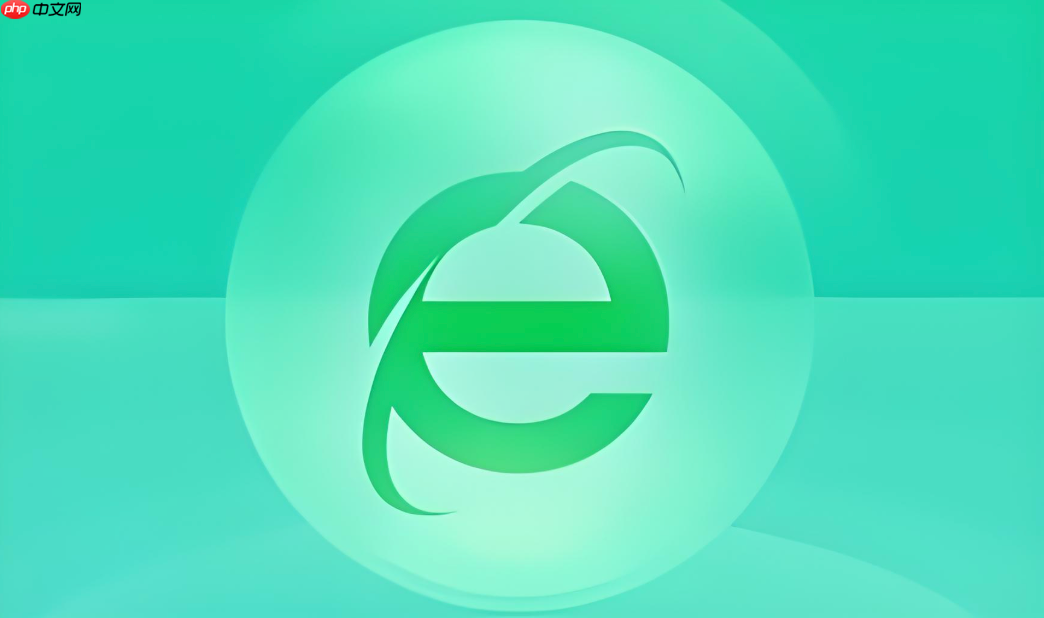
Wenn Sie beim Surfen des Webs die Störungen reduzieren und sich auf das Lesen von Artikelsinhalten konzentrieren möchten, können Sie die Funktionsmodusfunktion von 360 Browser aktivieren. Dieser Modus kann automatisch den Webseitenkörper extrahieren und in prägnantem Layout präsentieren, um das Leseerlebnis zu verbessern.
Dieser Artikel läuft: Lenovo Xiaoxin Air 14, Windows 11
1. Aktivieren Sie den Lesemodus über die Adressleistenschaltfläche
360 Browser zeigt das Lesemodus -Symbol auf der rechten Seite der Adressleiste an, wenn eine Webseite mit lesbaren Inhalten erkannt wird. Klicken Sie auf dieses Symbol, um die immersive Leseschnittstelle einzugeben.
1. Öffnen Sie den 360 -Browser und greifen Sie auf eine Webseite zu, die den vollständigen Artikelinhalt enthält, z. B. eine Nachrichten- oder Blog -Seite.
2. Beachten Sie, ob das Lesemodus -Symbol (Buchform) auf der rechten Seite der Adressleiste angezeigt wird.
3. Klicken Sie auf dieses Symbol, und die Seite wechselt automatisch zu einer reinen Leseansicht, der Hintergrund wechselt auf weiche Töne und die Schrift- und Absatzabstand wird optimiert.
2. Verwenden Sie Verknüpfungsschlüssel, um den Lesemodus auszulösen
Bei Seiten, die den Lesemodus unterstützen, können Benutzer die Funktion schnell durch voreingestellte Verknüpfungsschlüssel einschalten, um die Betriebseffizienz zu verbessern.
1. Bestätigen Sie, dass die aktuell Browserwebseite geladen wurde und extrahierbare Artikelinhalte enthält.
2. Drücken Sie die F9 -Taste auf der Tastatur und versuchen Sie, den Lesemodus direkt zu starten.
3. Wenn der Abkürzungschlüssel wirksam wird, wird die Seite sofort auf die Leseansicht übertragen. Wenn keine Antwort vorliegt, überprüfen Sie bitte, ob der Webseiteninhalt die Bedingungen für Lesemuster erfüllt.
3.. Schalten Sie manuell durch Menüoptionen ein
Wenn die Taste des Lesemodus nicht in der Adressleiste angezeigt wird, finden Sie den entsprechenden Funktionseingang über das Hauptmenü des Browsers.
1. Klicken Sie in der oberen rechten Ecke des Browsers auf die drei Horizontal Line -Menütasten.
2. Suchen Sie im Dropdown-Menü nach " Lesemodus " oder ähnlichen Benennungsoptionen.
3. Klicken Sie auf diese Option. Wenn die aktuelle Seite es unterstützt, wechselt der Browser zur Leseansicht.
Das obige ist der detaillierte Inhalt vonSo aktivieren Sie den Lesemodus mit 360 Browser_360 Browser Immersive Lesemodus Aktivierungs -Tutorial. Für weitere Informationen folgen Sie bitte anderen verwandten Artikeln auf der PHP chinesischen Website!

Heiße KI -Werkzeuge

Undress AI Tool
Ausziehbilder kostenlos

Undresser.AI Undress
KI-gestützte App zum Erstellen realistischer Aktfotos

AI Clothes Remover
Online-KI-Tool zum Entfernen von Kleidung aus Fotos.

Stock Market GPT
KI-gestützte Anlageforschung für intelligentere Entscheidungen

Heißer Artikel

Heiße Werkzeuge

Notepad++7.3.1
Einfach zu bedienender und kostenloser Code-Editor

SublimeText3 chinesische Version
Chinesische Version, sehr einfach zu bedienen

Senden Sie Studio 13.0.1
Leistungsstarke integrierte PHP-Entwicklungsumgebung

Dreamweaver CS6
Visuelle Webentwicklungstools

SublimeText3 Mac-Version
Codebearbeitungssoftware auf Gottesniveau (SublimeText3)
 Ist die Xiaohongshu Qianfan App einfach zu bedienen? Benutzererfahrung und Funktionsbewertung der Xiaohongshu Qianfan App
Sep 29, 2025 pm 12:03 PM
Ist die Xiaohongshu Qianfan App einfach zu bedienen? Benutzererfahrung und Funktionsbewertung der Xiaohongshu Qianfan App
Sep 29, 2025 pm 12:03 PM
Die Xiaohongshu Qianfan App bietet Funktionen wie Produktauftragsmanagement, Kundendienstsprachbibliothek, zeitgesteuerte Inhaltsveröffentlichung, automatische Versand für virtuelle Produkte und Berechtigungszuweisungen der Unterkontrolle und unterstützt den effizienten mobilen Betrieb. Einige Benutzer haben jedoch Leistungsprobleme wie Verzögerungen beim Hochladen von Bildern und das Senden von Nachrichten gemeldet. Es wird empfohlen, die App in einer Wi-Fi-Umgebung zu verwenden und auf dem Laufenden zu halten, um die Erfahrung zu verbessern.
 Wie setze ich ein Passwort für einen Ordner im Win7 -System ein?
Sep 29, 2025 am 10:24 AM
Wie setze ich ein Passwort für einen Ordner im Win7 -System ein?
Sep 29, 2025 am 10:24 AM
Heutzutage sind wir zunehmend von Computern angewiesen, und wir können im täglichen Leben, in der Arbeit oder im Studium nicht ohne sie verzichten. Während der Verwendung werden wir viele wichtige Dateien auf dem Computer speichern, aber was sollten wir tun, wenn wir hoffen, dass diese Dateien nicht von anderen angezeigt werden? Das Hinzufügen eines Passworts zum Ordner ist natürlich der direkteste Weg. Schauen wir uns heute an, wie Sie ein Passwort für einen Ordner festlegen können! Vor ein paar Tagen, als ich im Web stöberte, stellte ich fest, dass viele Internetnutzer darüber diskutierten, wie man Ordner verschlüsselt, also half ich, ihnen zu beantworten. Wie das Sprichwort sagt: "Es ist besser, Spaß zu haben, als Spaß alleine zu haben". Heute möchte ich diese Methode auch mit allen teilen. Der erste Schritt besteht darin, den Ordner auszuwählen, den Sie verschlüsseln möchten, mit der rechten Maustaste darauf klicken, und ein Menü wird angezeigt. Schritt 2: Wählen Sie im Menü "Eigenschaften"
 Wie deaktiviere ich ein Gastkonto für einen Computer? Schritte zum Deaktivieren eines Gastkontos
Sep 29, 2025 am 10:45 AM
Wie deaktiviere ich ein Gastkonto für einen Computer? Schritte zum Deaktivieren eines Gastkontos
Sep 29, 2025 am 10:45 AM
Um anderen die Verwendung des Computers zu erleichtern, erstellen viele Benutzer normalerweise ein Gastkonto im System. In einigen Fällen können Sie jedoch, wenn das Konto nicht mehr benötigt wird, es deaktivieren oder löschen. Wie deaktivieren Sie das Gastkonto auf Ihrem Computer? Das Folgende ist ein Windows 10 -System als Beispiel zur Einführung der spezifischen Betriebsmethode zur Deaktivierung des Gastkontos im Detail. 1. Suchen Sie das Symbol "This Computer" auf dem Desktop, klicken Sie mit der rechten Maustaste und wählen Sie die Option "Verwalten" im Popup-Menü. 2. Nach dem Eintritt in die Computerverwaltungsschnittstelle finden Sie das Element "Lokale Benutzer und Gruppen" in der Menüleiste links und klicken, um einzugeben. 3. Nachdem "lokale Benutzer und Gruppen" erweitert wurden, werden im Folgenden mehrere Subitems angezeigt, einschließlich des Verknüpfungsportals "Benutzer". 4. Klicken Sie auf "Benutzer"
 So installieren Sie Konsultationen unter Windows
Sep 29, 2025 am 10:27 AM
So installieren Sie Konsultationen unter Windows
Sep 29, 2025 am 10:27 AM
1. Gehen Sie zur offiziellen Website, um herunterzuladen: https://www.consul.io/downloads.html2. Dekompression: 3. Setzen Sie Umgebungsvariablen: Pfad zum Hinzufügen von E: \ programFiles \ conul; 4.CMD-Start: Konsulagent-Dev5. Öffnen Sie die URL: http: // localhost: 8500 Sie können die Schnittstelle und die Schnittstelle sehen, die von verwandten Diensten entdeckt wurde.
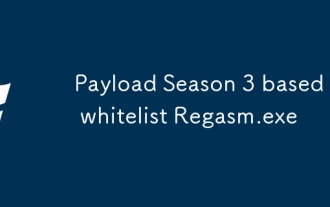 Nutzlast Staffel 3 basierend auf Whitelist Regasm.exe
Sep 29, 2025 am 10:33 AM
Nutzlast Staffel 3 basierend auf Whitelist Regasm.exe
Sep 29, 2025 am 10:33 AM
Einführung in Regasm: Regasm ist ein Tool, das zur Registrierung von Baugruppen verwendet wird. Es liest Metadaten in der Versammlung und fügt der Registrierung die erforderlichen Einträge hinzu. Regasm.exe ist ein von der Microsoft Corporation entwickelter Rechtsdatei -Prozess und gehört zur Microsoft.NetAssemblyRegistrierung. HINWEIS: Da der Pfad von Regasm.exe nicht zur Pfadumgebungsvariable des Systems hinzugefügt wird, wird er nicht direkt unter Verwendung des RegasM -Befehls erkannt. Weitere Informationen finden Sie in der offiziellen Dokumentation von Microsoft: https://docs.microsoft.com/en-us/dotnet/fram
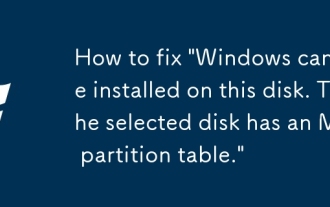 So beheben 'Windows kann nicht auf dieser Festplatte installiert werden. Die ausgewählte Festplatte verfügt über eine MBR -Partitionstabelle.'
Sep 29, 2025 am 06:32 AM
So beheben 'Windows kann nicht auf dieser Festplatte installiert werden. Die ausgewählte Festplatte verfügt über eine MBR -Partitionstabelle.'
Sep 29, 2025 am 06:32 AM
Ifwindows InstallationFail Duetoanmbr PartitionError, CONVERTHEDEDIKTOGPTUTUSS -DISCET, Lightwein -Installateercreateagpt partitionell, OrswitchbiostolegacyModeFormPatibilität.BackUpUpDatafodafirst - Conversion Aconversionen.
 Was tun, wenn der UC -Browser eine leere Webseite Vorschau druckt? Die Lösung für den UC -Browser druckt ein leeres Webseitenproblem aus
Sep 30, 2025 am 10:28 AM
Was tun, wenn der UC -Browser eine leere Webseite Vorschau druckt? Die Lösung für den UC -Browser druckt ein leeres Webseitenproblem aus
Sep 30, 2025 am 10:28 AM
Die Druckvorschau -Rohlinge können durch Cache -Ausnahmen oder unsachgemäße Einstellungen verursacht werden. 1. Löschen Sie den UC -Browser -Cache und starten Sie neu; 2. Überprüfen Sie die Papiergröße, Richtung und deaktivieren Sie Optionen wie "Hintergrundgrafiken". 3. Speichern Sie die Webseite als PDF und drucken Sie sie mit PDF -Anwendung. 4. Versuchen Sie, den Desktop -Modus zu aktivieren oder durch Chrome- oder Edge -Browser zu drucken, um Kompatibilitätsprobleme zu beseitigen.
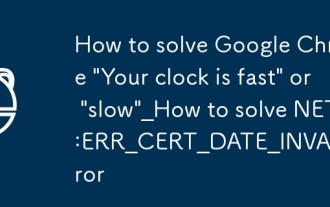 So lösen Sie Google Chrome 'Ihre Uhr ist schnell' oder 'langsam'.
Sep 29, 2025 am 09:27 AM
So lösen Sie Google Chrome 'Ihre Uhr ist schnell' oder 'langsam'.
Sep 29, 2025 am 09:27 AM
Synchronisieren Sie zunächst die Systemzeit, stellen Sie sicher, dass "automatische Zeit" eingeschaltet und manuell synchronisiert wird. Löschen Sie dann den Browser -Cache und Cookies; Überprüfen Sie das vertrauenswürdige Stammzertifikat, löschen Sie abgelaufene oder verdächtige Zertifikate. Erweiterungen deaktivieren, die SSL stören können; Schließlich können Sie Fehler über Entwicklertools vorübergehend ignorieren (nur Test).







